Persönliche Einstellungen im Matrix-Chat konfigurieren
CHAT 10-025
Was Sie wissen müssen
Sie können in Ihrem Chatfenster und in Ihrem Profil diverse Einstellungen konfigurieren. Nachfolgend haben wir ein paar der Optionen für Sie ausgewählt und detaillierter beschrieben.
Was Sie tun müssen
Klicken Sie auf Ihren Namen oben links, um diverse Einstellungsmöglichkeiten zu öffnen.
Es öffnet sich ein Schnellzugriff für bestimmte Einstellungsmöglichkeiten wie die "Benachrichtigungen". Sie können hier auch "Alle Einstellungen" öffnen.
Klicken Sie auf "Benachrichtigungen", um zu konfigurieren, wie Sie über neue Nachrichten informiert werden möchten.
Die Einstellungen öffnen sich und Sie befinden sich im Reiter Benachrichtigungen.
Sie können beispielsweise Desktopbenachrichtigungen aktivieren, um auch bei geschlossenem Client über eingehende Mitteilungen informiert zu werden.
Weiterhin können Sie Benachrichtungstöne aktivieren.
In Abhängigkeit von bestimmten Nachrichten (Direktnachrichten, Gruppenchats) können Sie entscheiden, ob Sie überhaupt benachrichtigt werden wollen und wenn ja, ob diese Benachrichtigung mit oder ohne Ton erfolgen soll.
Weitere Einstellungen, (im Schnellzugriff auch zu finden unter "Alle Einstellungen"), beinhalten zum Beispiel die Möglichkeit...
... unter "Einstellungen" eine andere verfügbare Sprache einzustellen.
... unter "Erscheinungsbild" diverse Einstellungen für die Optik zu treffen.
Autostart des Clients (Abb. 3.1):
Um Matrix nach einem Systemneustart automatisch im Hintergrund zu starten scrollen Sie im Menüpunkt "Einstellungen" ganz nach unten zu "Allgemein" und aktivieren Sie dort den Schalter neben der Option "Nach Systemstart automatisch starten".
- 3.1

Client nach einem Systemstart automatisch starten
Schließen Sie die persönlichen Einstellungen, um im Chat-Fenster/Client weitere Einstellungen vorzunehmen, zum Beispiel...
... Räume zu ordnen (Schritt 5)
... Benachrichtigungsoptionen pro Raum einzustellen (Schritt 6)
... Personen und / oder Räume nach Ihrer Aktivität zu ordnen (Schritt 7)Räume als Favoriten markieren
Fahren Sie mit der Maus links in der Struktur über einen der Räume und öffnen Sie die Raumoptionen (drei Punkte).
Wählen Sie "Favorit" aus, um einen Raum als Favoriten zu setzen.
Der Raum ist nun favorisiert und wird in Ihrer Struktur ganz oben angezeigt.
- 5.1
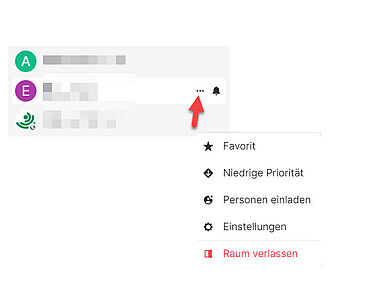
Favoriten setzen
Benachrichtigungsoptionen verwenden
Bei Bedarf können Sie pro Raum unterschiedliche Benachrichtungsoptionen einstellen, die dann bei geschlossenem Client aktiv werden.Fahren Sie mit der Maus links in der Struktur über einen der Räume und öffnen Sie die Benachrichtungsoptionen (Glockensymbol).
Standardmäßig greifen die Standardeinstellungen, welche Sie in Ihrem Profil unter Benachrichtigungen anlegen können (siehe Schritt 2).
Wählen Sie bei Bedarf je nach Raum aus, dass Sie bei
- "Allen Nachrichten",
- "Erwähnungen und Schlüsselwörter" (Erwähnungen Ihres Namens)
- oder “Raum stumm stellen” um überhaupt nicht benachrichtigt zu werden.
Die Benachrichtigungsoptionen für den Raum sind nun wie gewünscht gespeichert (erkennbar an einem grünen Häkchen).
Sie können Personen / Räume nach Ihrer Aktivität ordnen, indem Sie mit dem Mauszeiger über die jeweilgen Begriffe Personen / Raume fahren und das Drei-Punkte-Menü öffnen.
Die Optionen öffnen sich
Aktivieren Sie beispielsweise "Sortieren nach" Aktivität und lassen sich Räume mit ungelesen Nachrichten zuerst anzeigen, ggf. mit Nachrichtenvorschau.
- 7.1
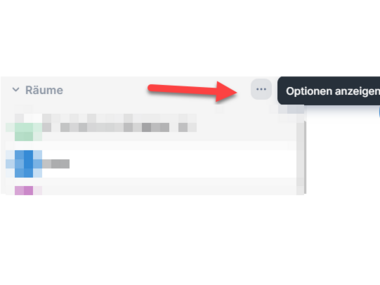
Das Drei-Punkte-Menü (Optionen) bei Personen / Räume öffnen
- 7.2
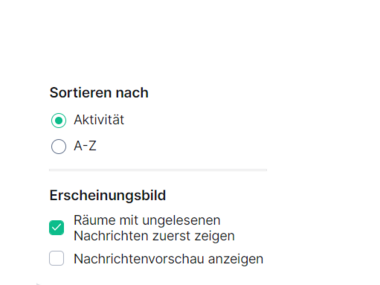
Personen oder Räume über das Drei-Punkte Menü nach Aktivität und ungelesenen Nachrichten sortieren